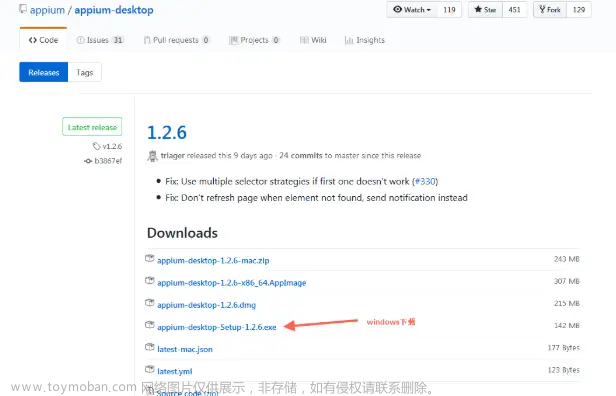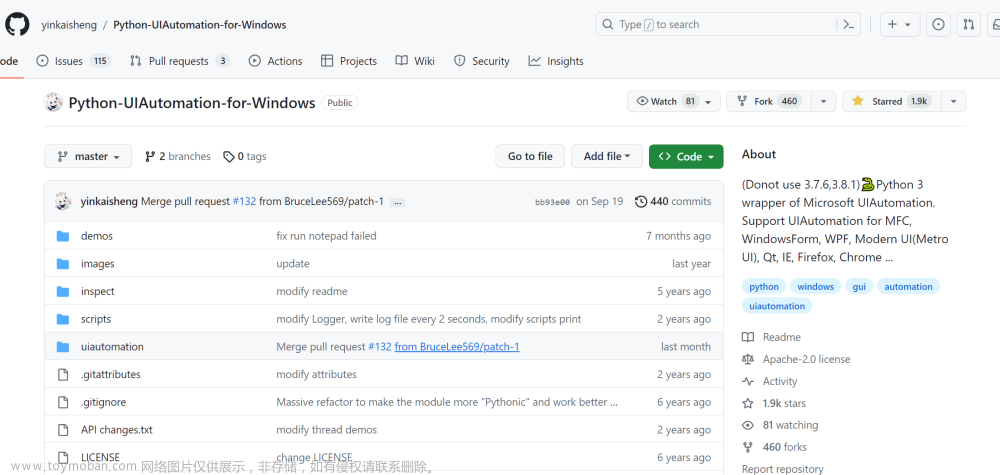一、关于自动化过程中,打开了应用,但获取不到操作句柄的问题
1、问题描述
(1)下图是通过python脚本连接的不同应用
(2)应用一:有sessionId,说明会话正常,可通过句柄操作应用
(3)应用二:报500错误
(4)报错日志
HTTP/1.1 500 Internal Error
Content-Length: 199
Content-Type: application/json
{“status”:13,“value”:{“error”:“unknown error”,“message”:“Failed to locate opened application window with appId: C:\Program Files (x86)\IDMVS\Applications\Win64\IDMVS.exe, and processId: 39628”}}
2、问题分析
(1)网络拓扑图
①应用、WinAppDriver、python脚本都在同一台PC上,他们的关系如下:
python脚本(客户端)《》WinAppDriver(服务端)《》应用
②以打开应用为例,首先客户端向服务端发送启动应用的请求,然后服务端打开应用,接着应用给服务端反馈情况,最后服务端给客户端操作句柄
③问题的原因是什么呢?是服务端报了500错误,接着反馈给客户端转发信息如下:
selenium.common.exceptions.WebDriverException: Message: Failed to locate opened application window with appId: C:\Program Files (x86)\IDMVS\Applications\Win64\IDMVS.exe, and processId: 27104
④即打开了应用,但无法定位到该应用
(2)原因分析
①可能是应用拒绝了向服务器反馈,服务器等不到结果而报500错误
②短时间内,服务器捕获不到应用反馈,就已经结束了会话
③服务端没有权限捕获该应用
④软件路径相关
3、问题解决
①实验一:打开该软件同一目录下的软件,获取句柄正常,认为与软件路径无关
②实验二:管理员方式运行服务端,获取失败,认为与服务端权限无关
③实验三:通过python脚本延长超时等待,获取失败,认为与应用反馈时间无关
(PS:剩下的怀疑对象是应用本身,这个就有点束手无策了。只能继续做实验,尝试排查)
④实验四:以管理员身份运行appium作为客户端,尝试解决,报错信息与python脚本一致
⑤实验五:使用appium作为客户端通过改变配置参数进行解决,再次失败
配置参数文档见如下链接:
https://github.com/appium/appium-windows-driver#windowsdriver-specific-capabilities
⑥实验六:重新安装,甚至更换X86的WinAppDriver,再运行,均失败
二、尝试回归问题本身,去解决问题
1、目标应用日志
重新运行脚本,没有生成新的日志,因此无法通过其得到有用信息
2、通过查看win系统自带的系统日志,尝试解决
操作脚本,还是没有日志生成



3、查看WinAppDriver日志
(1)当只给app参数的时候,报如下错误
{“capabilities”: {“alwaysMatch”: {“appium:app”: “C:\Program Files (x86)\IDMVS\Applications\Win64\IDMVS.exe”, “appium:deviceName”: “WindowsPC”, “platformName”: “Windows”}, “firstMatch”: [{}]}, “desiredCapabilities”: {“app”: “C:\Program Files (x86)\IDMVS\Applications\Win64\IDMVS.exe”, “deviceName”: “WindowsPC”, “platformName”: “Windows”}}
HTTP/1.1 500 Internal Error
Content-Length: 199
Content-Type: application/json
{“status”:13,“value”:{“error”:“unknown error”,“message”:“Failed to locate opened application window with appId: C:\Program Files (x86)\IDMVS\Applications\Win64\IDMVS.exe, and processId: 27968”}}
(2)当加上参数 “ms:waitForAppLaunch”:5, 的时候,报如下错误
①有时候报如下错误
{“capabilities”: {“alwaysMatch”: {“appium:app”: “C:\Program Files (x86)\IDMVS\Applications\Win64\IDMVS.exe”, “ms:waitForAppLaunch”: 5}, “firstMatch”: [{}]}, “desiredCapabilities”: {“app”: “C:\Program Files (x86)\IDMVS\Applications\Win64\IDMVS.exe”, “ms:waitForAppLaunch”: 5}}
HTTP/1.1 400 Bad Request
Content-Length: 131
Content-Type: application/json
{“status”:23,“value”:{“error”:“no such window”,“message”:“Cannot find active window specified by capabilities: appTopLevelWindow”}}
②有时候报的错误跟(1)一样
(3)新增"appArguments"参数报如下错误
{“capabilities”: {“alwaysMatch”: {“appium:app”: “C:\Program Files (x86)\IDMVS\Applications\Win64\IDMVS.exe”, “ms:waitForAppLaunch”: 5, “appium:appArguments”: “C:\Users\yeqinfang\Desktop\\u4e34\u65f6\u6587\u4ef6\log.txt”}, “firstMatch”: [{}]}, “desiredCapabilities”: {“app”: “C:\Program Files (x86)\IDMVS\Applications\Win64\IDMVS.exe”, “ms:waitForAppLaunch”: 5, “appArguments”: “C:\Users\yeqinfang\Desktop\\u4e34\u65f6\u6587\u4ef6\log.txt”}}
HTTP/1.1 500 Internal Error
Content-Length: 199
Content-Type: application/json
{“status”:13,“value”:{“error”:“unknown error”,“message”:“Failed to locate opened application window with appId: C:\Program Files (x86)\IDMVS\Applications\Win64\IDMVS.exe, and processId: 28380”}}
(4)增加官方指定的参数createSessionTimeout,也没啥用,报的错误跟(1)一样

3、有没有可能该应用是winappdriver不支持的应用?
①目前我们使用的驱动支持的应用
UWP - Universal Windows Platform
WinForms - Windows Forms
WPF - Windows Presentation Foundation
Win32 - Classic Windows
②查看该应用类型
没有相关方法,搞不定
4、手动打开和WinAppDriver打开的区别
手动打开
WinAppDriver打开
(1)这个发现说明什么呢?
说明程序没有被正确打开!那如何使用脚本正确打开呢?
-
①实验一:直接通过python工程(虚拟环境)的"os.system()"模块打开程序,竟然没有正确打开!
-
②实验二:使用系统python环境执行"os.system()"打开程序,依旧没有正确打开!
-
③实验三:通过cmd指令直接运行exe程序,正确打开!
(2)怀疑跟工作目录有关
添加“appWorkingDir”参数连接应用,发现也能正确打开了,但是依旧获取句柄失败!
三、方案总结
-
1、原因一:上述情况表明,某些原因下,连接引用会异常
-
2、原因二:appium其实对winappdriver的支持不够好,2.0.0版本以后就不能使用了,要用1.3.0或以下版本才会有较好的支持
-
3、原因三:winappdriver提供的接口实际上并不算丰富,这可能也是被appium放弃的原因
-
4、原因四:python中有了更好的替代方案,那就是 pywinauto 模块!文章来源:https://www.toymoban.com/news/detail-514691.html
pywinauto 和 WinAppDriver 都能很好的完成 PC 端的自动化,但是由于 WinAppDriver 支持 Appium,在脚本语法简洁性方面可能更有优,能满足大部分的pc端自动化需求,如有部分pc端自动化无法满足可考虑后续再引入pywinauto 模块文章来源地址https://www.toymoban.com/news/detail-514691.html
到了这里,关于Appium: Windows系统桌面应用自动化测试(二)的文章就介绍完了。如果您还想了解更多内容,请在右上角搜索TOY模板网以前的文章或继续浏览下面的相关文章,希望大家以后多多支持TOY模板网!